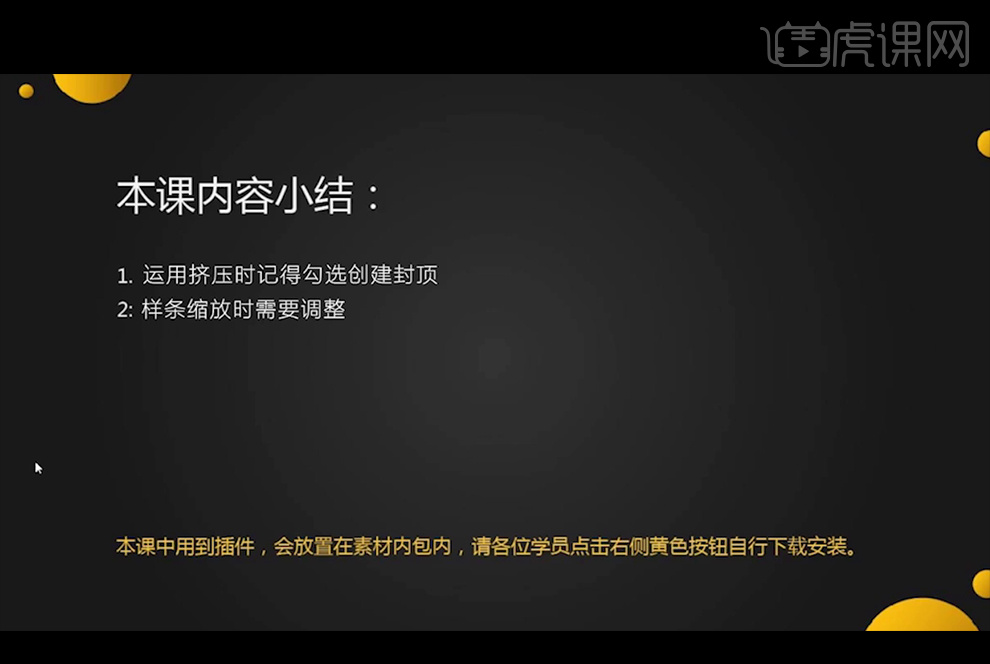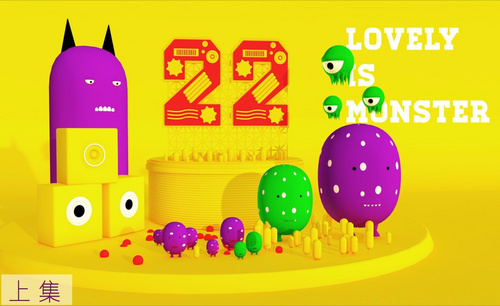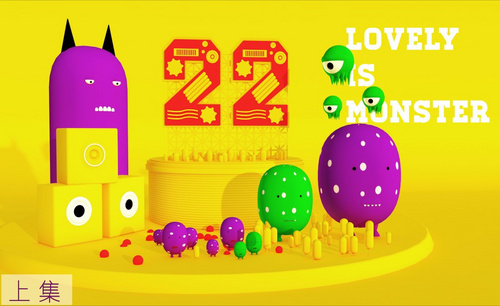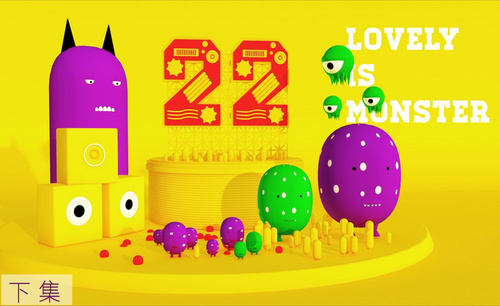C4D制作卡通小怪兽海报上
发布时间:暂无
1、 本课主要内容。
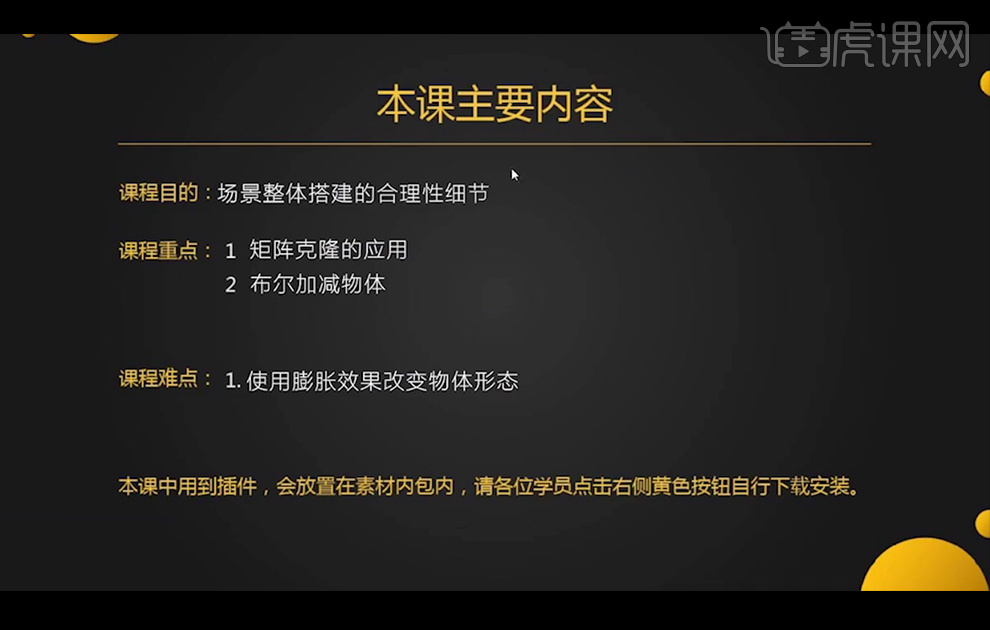
2、【Ctrl+B】调出渲染设置,视图设置为1920×1080像素,再绘制【立方体】大小设置如图。按【C】后再删除掉不要的面。

3、使用【边】模式,【实时选择】四条边,再按住【T】拉伸。
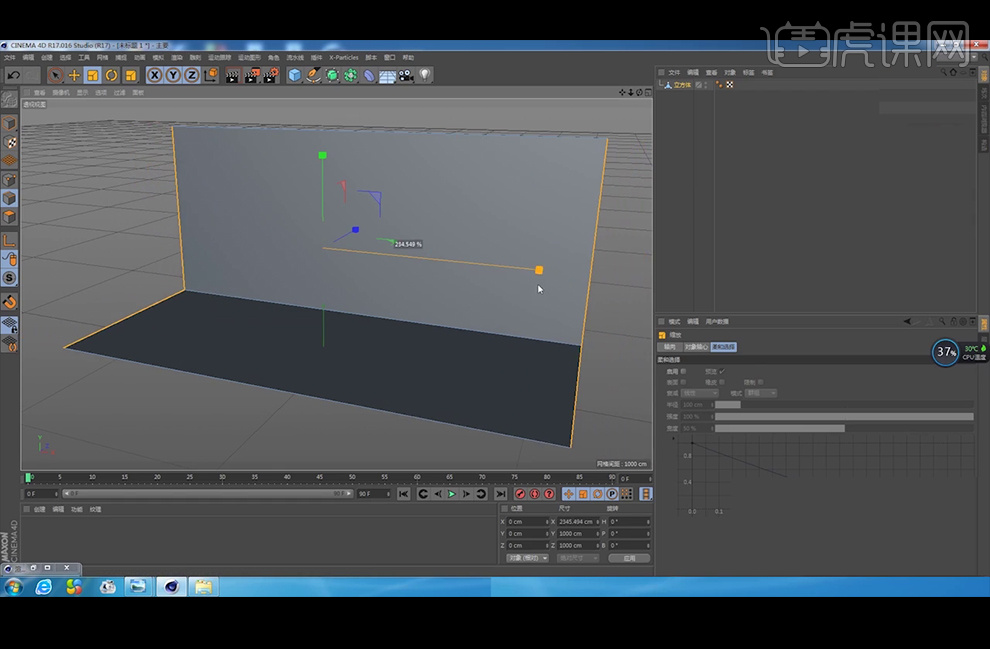
4、继续选择边并【右击】-【倒角】,参数如下,注意设置细分。
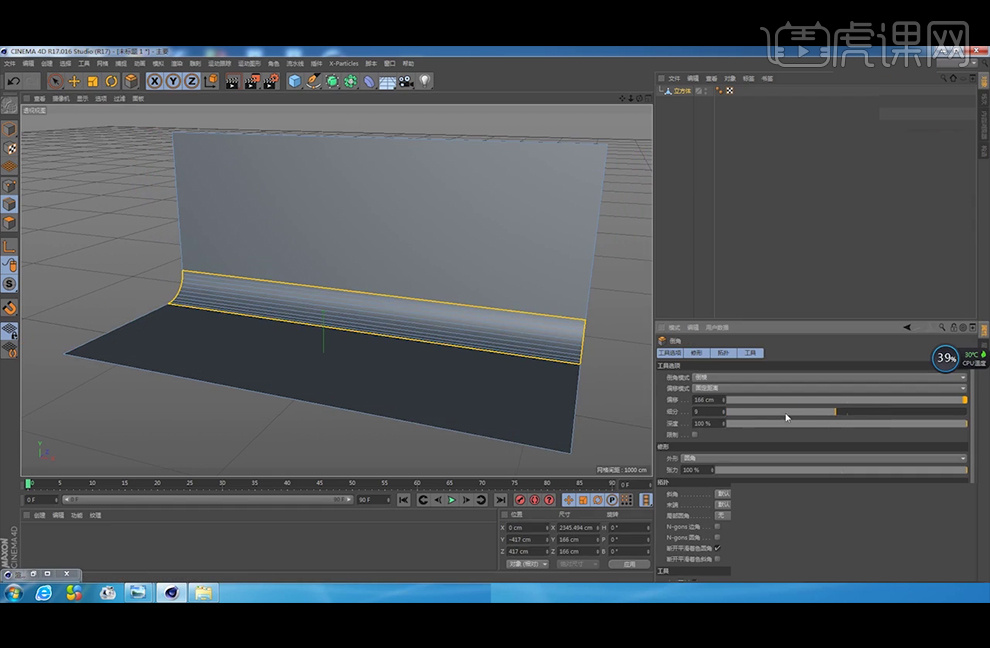
5、绘制【圆盘】再【C】键以后,【Ctrl+A】全选后【右击】【挤压】,选择面模式以后按【Ctrl】向上拉。按【T】向内缩一些。
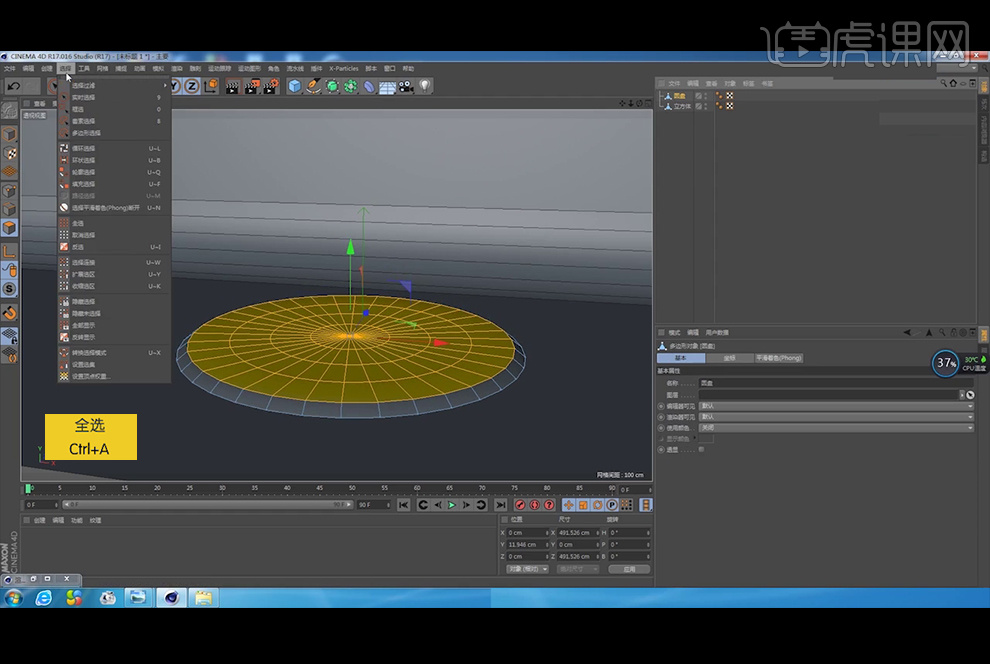
6、【循环选择】如图所示的线后再【倒角】。
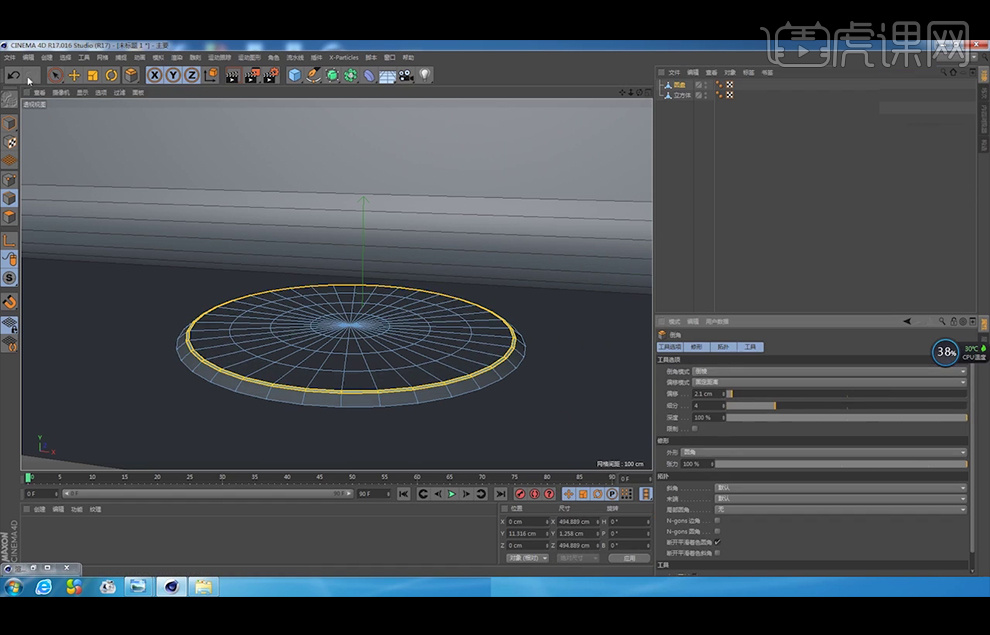
7、绘制【圆环】如图所示。缩小圆环。
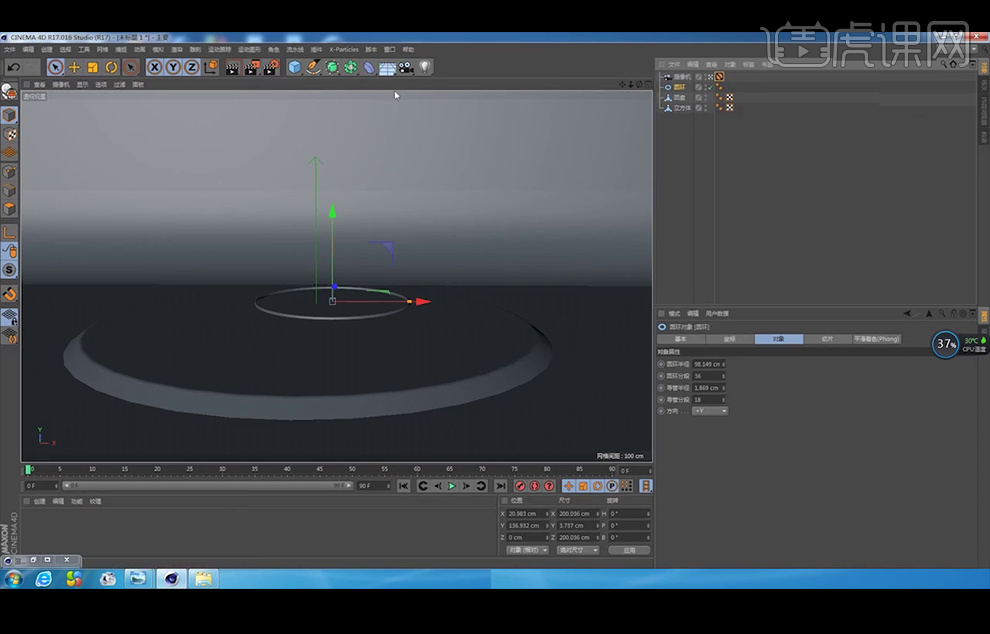
8、添加【摄像机】并【右击】-【保护标签】。【运动图像】-【克隆】参数如图。固定克隆关闭,调整Y轴的间距。
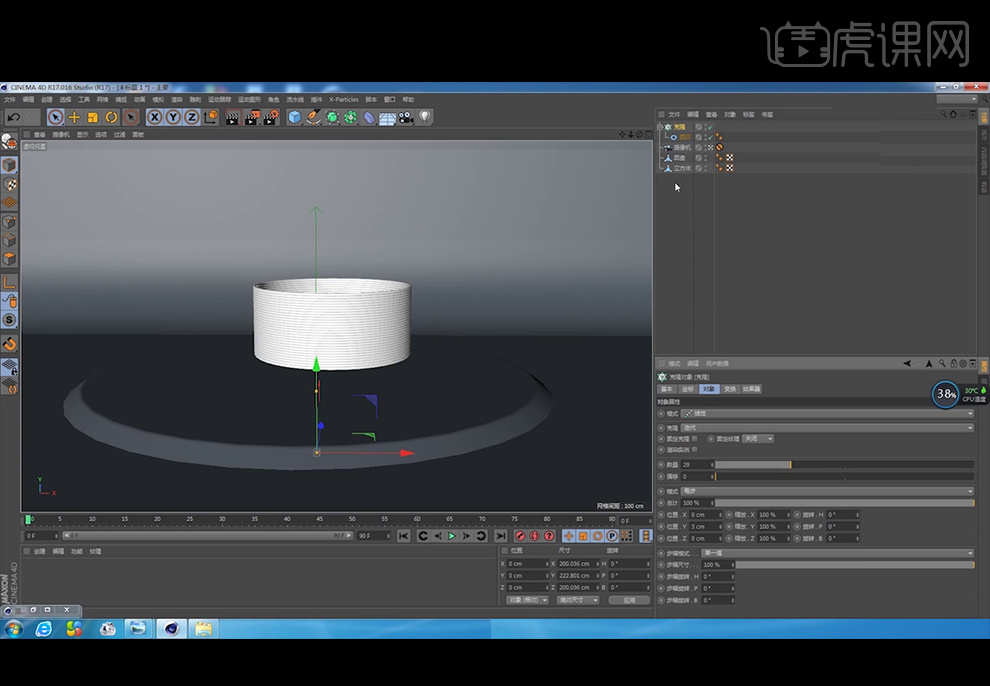
9、添加【圆柱体】并使用顶视图摆放好位置,打开封顶的圆角,半径设置为12.5px, 按【Ctrl】多复制几个圆柱体。如图所示绘制【矩形】,摄像机位置如图。

10、切换到正视图来绘制矩形,【复制】两个矩形并进行旋转,如图所示,并绘制【平面】,宽度分段和高度分段设置为1。
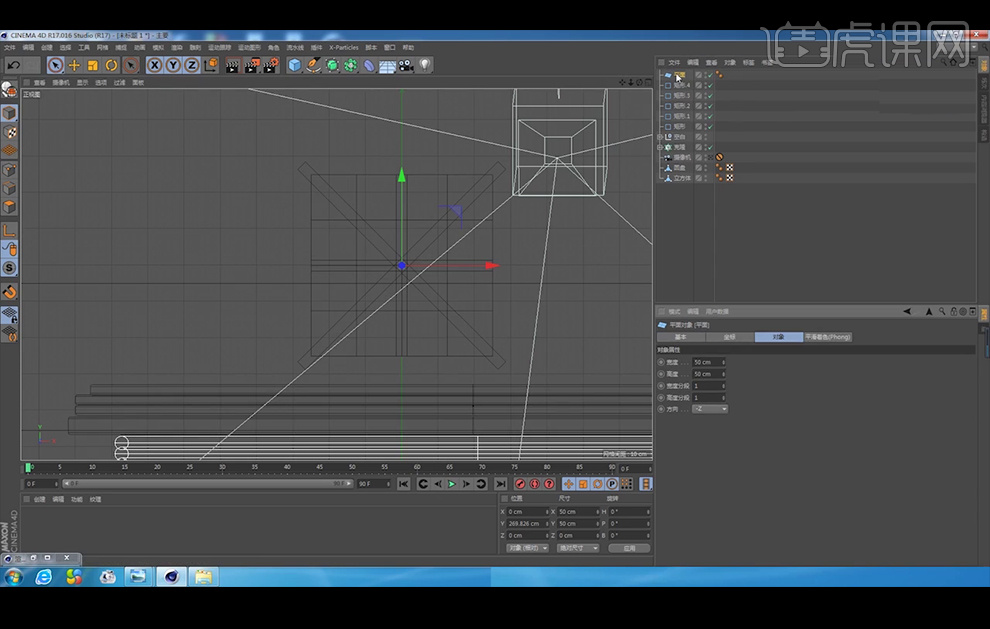
11、按【C】键将平面设置为可编辑模式,再【右击】-【切刀】,按之前的绘制的矩形进行绘制切刀,再删除多余的面以后得到米字形。

12、再绘制【平面】修改宽度分段和高度分段。
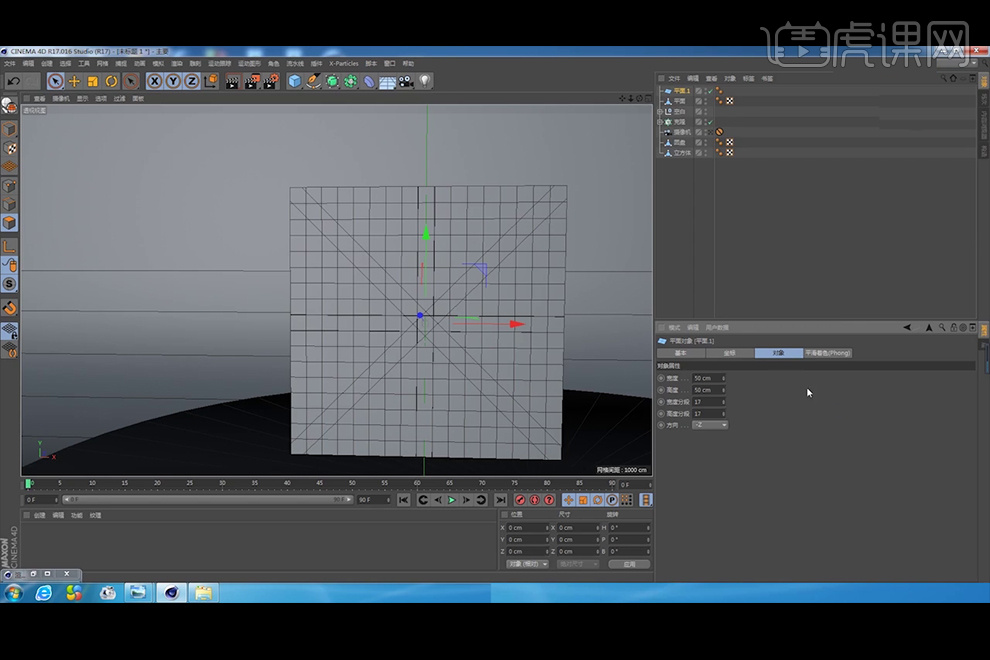
13、按【C】键删除多余部分。
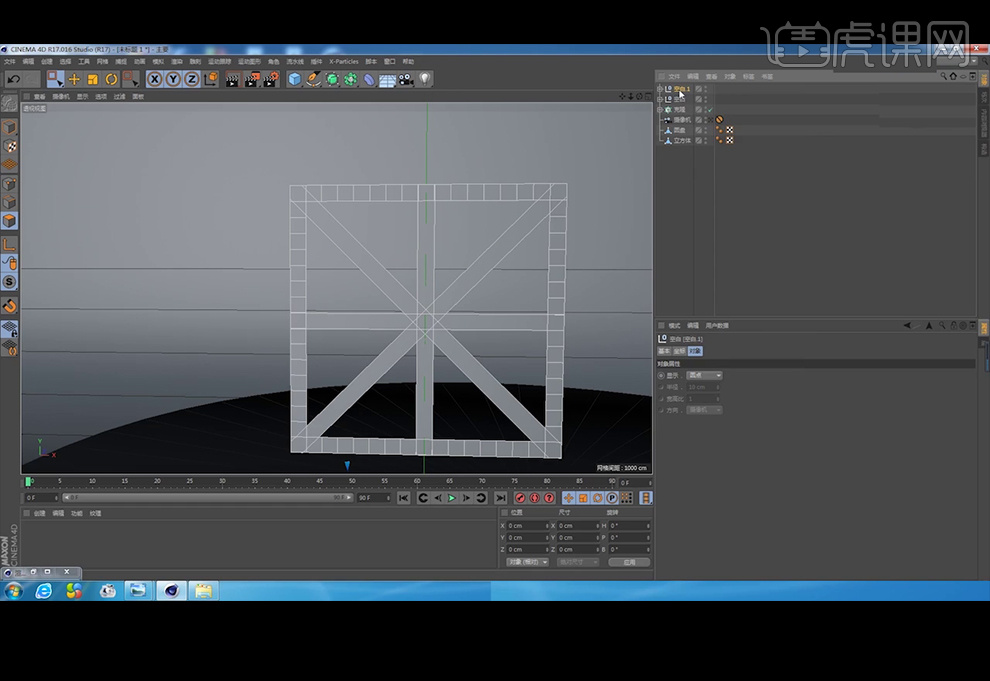
14、【Alt+G】进行编组,再【右击】-【连接对象+删除】后,再【右击】-【挤压】。

15、【运动图形】-【克隆】,参数设置如图。
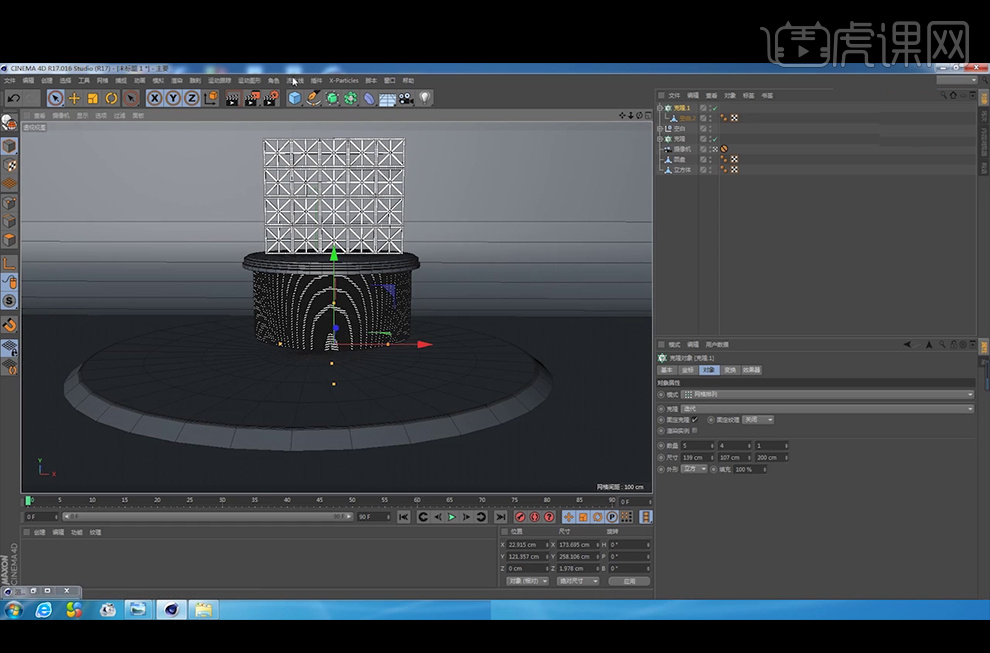
16、绘制【立方体】来制作音箱,设置圆角半径为2厘米。

17、绘制【圆盘】并修改分段为6,直接【循环选择】边进行拉伸后设置【倒角】。
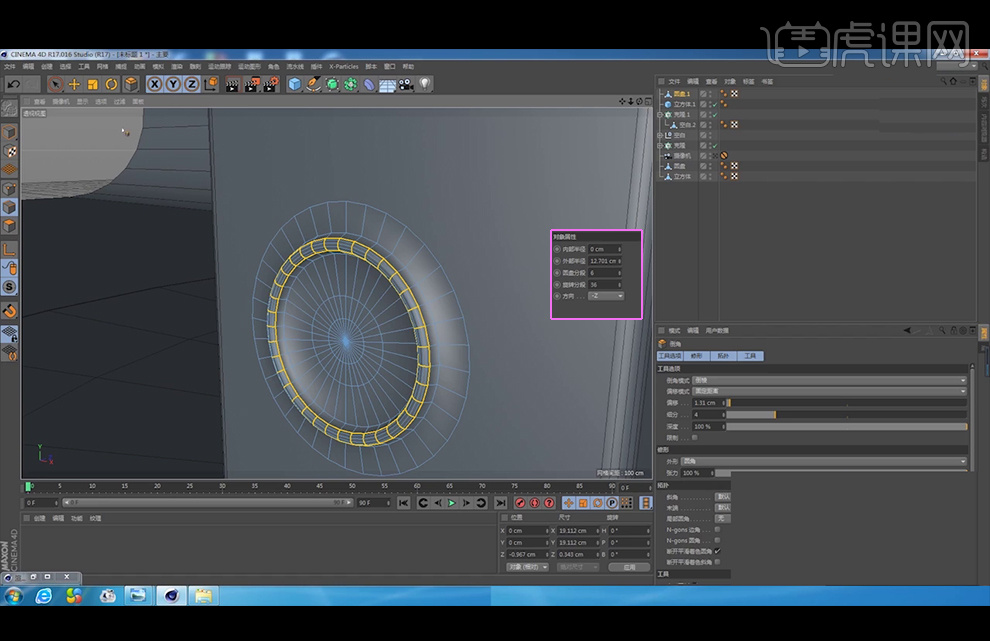
18、如图所示将内部的边往内拉伸,包括中心点。再【循环选择】边后设置【倒角】。
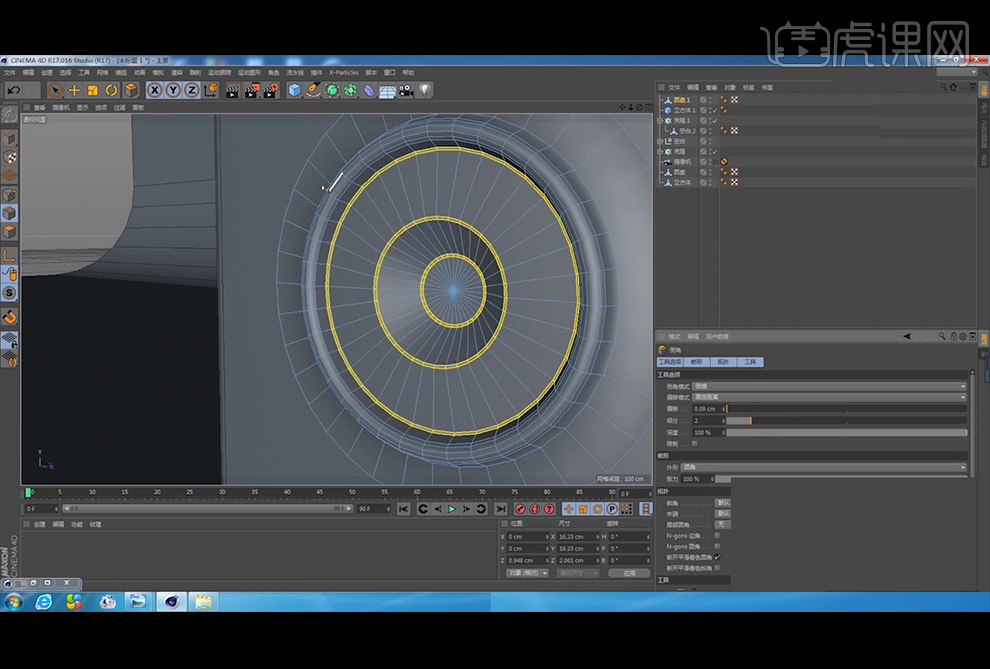
19、因为这样直接使用圆盘放在立方体上方会出现往内延伸的部分被立方体遮住,因此绘制【球体】,使用【正视图】对齐圆盘后。
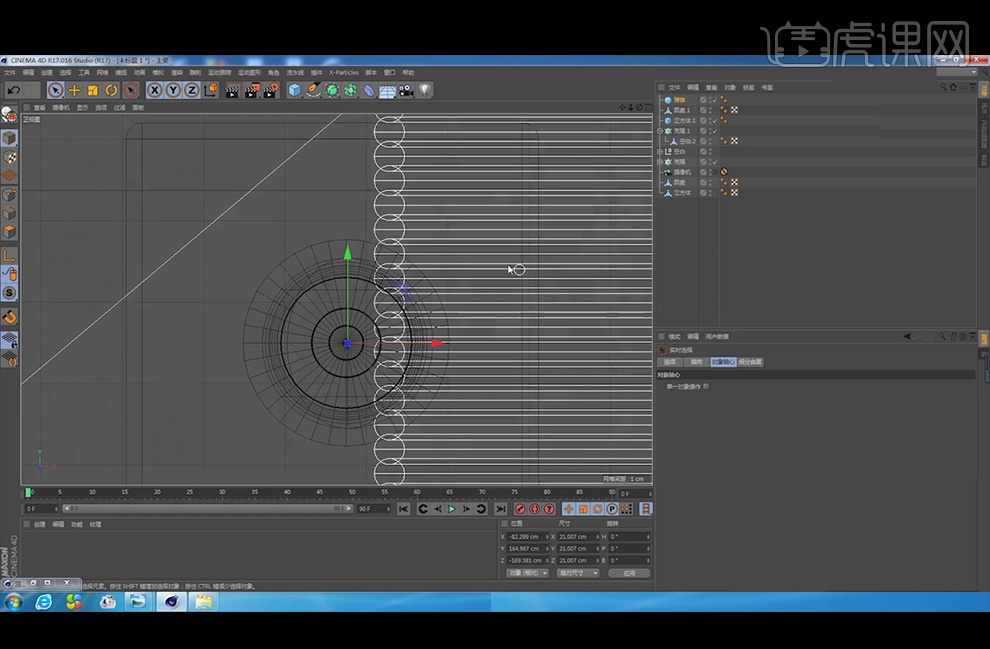
20、使用【布尔】将球体和立方体拖入。

21、使用【字体】,2的字体为Kimberly,然后【右击】使用【刚性插值】、【创建点】、【倒角】来重新调整字体的形状。再【挤压】厚度以后再次【挤压】向外延伸。
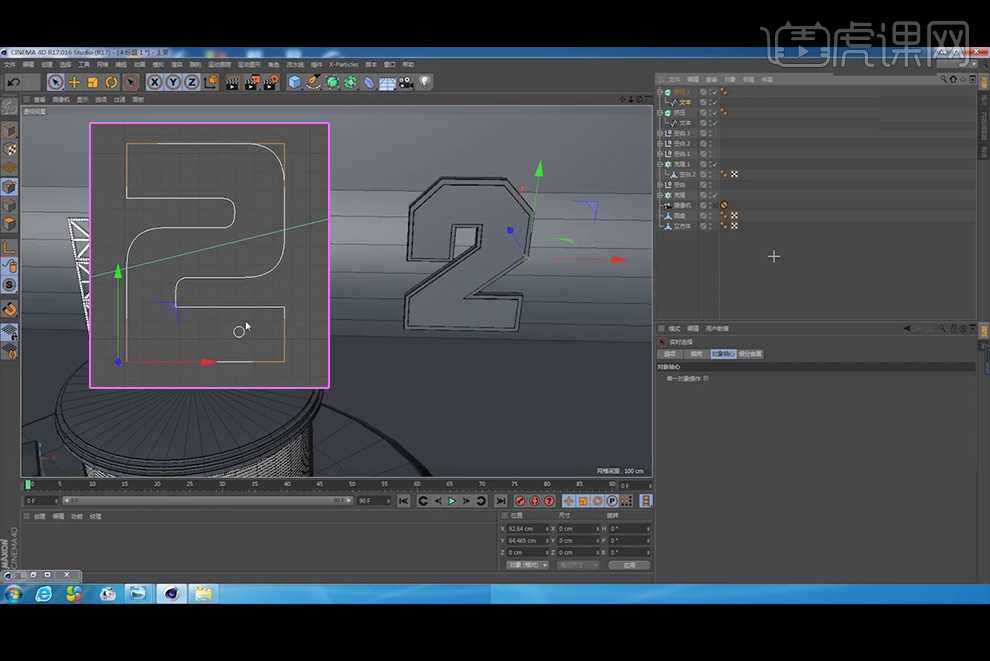
22、绘制【齿轮】设置参数如图下。
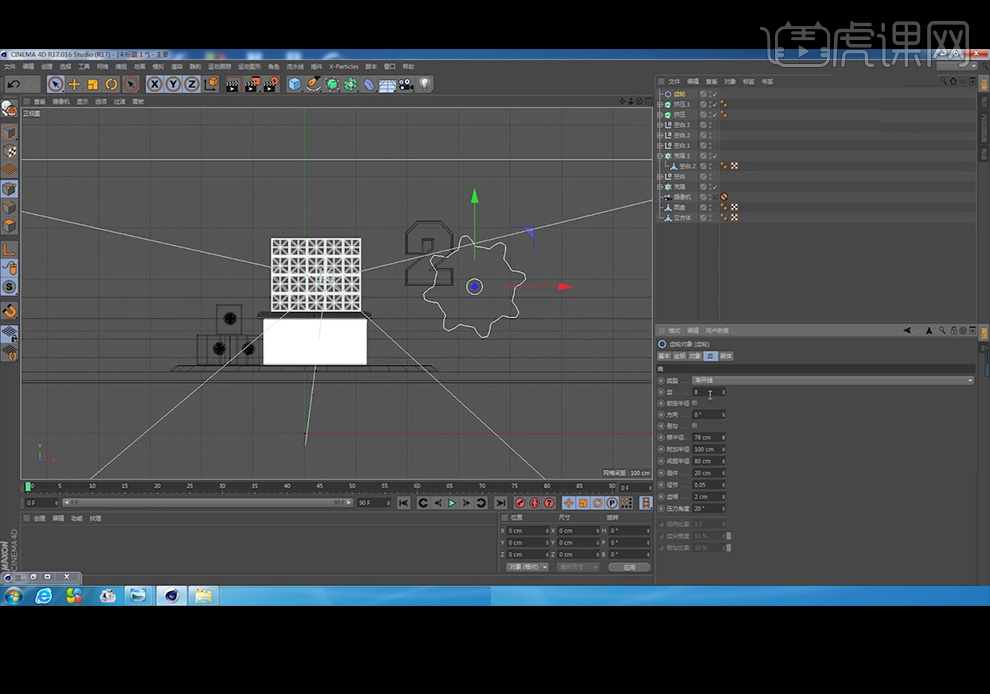
23、再绘制【平面】参数如图,再按【C】进行挤压,再删除多余部分。
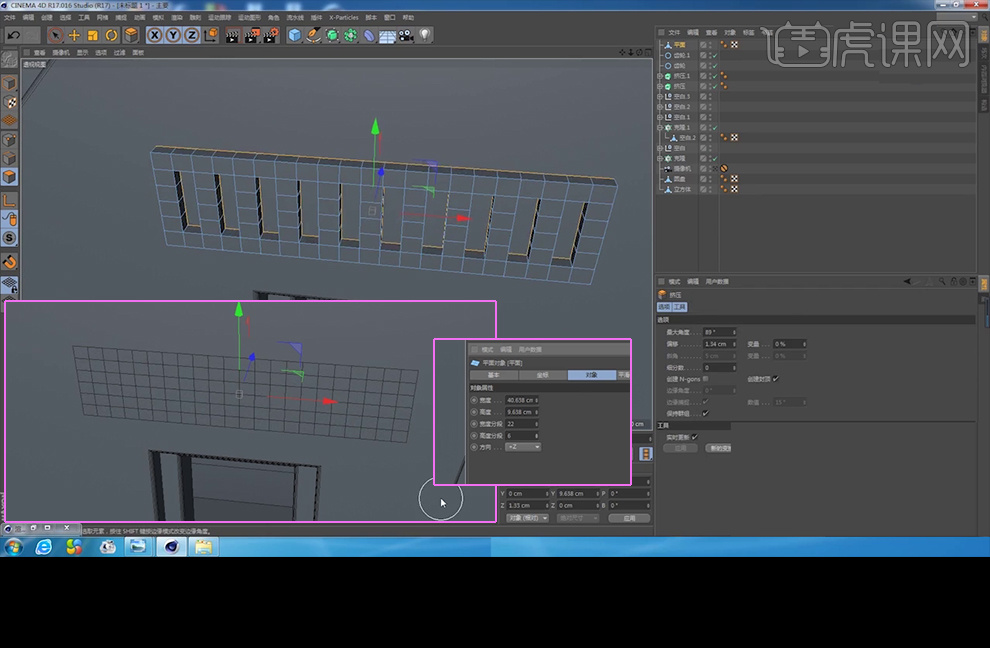
24、选择【齿轮】按【C】键后进行【挤压】。

25、绘制【胶囊】并旋转摆放,【复制】多个、使用【画笔】绘制直线样条,【右击】【平滑】后改为三个点,再调整点为平滑,修改中间点的杠杆,再绘制【矩形】后【扫描】,将样条和矩形拖入扫描中。

26、如图所示复制音箱中的圆盘作为装饰,再【复制】音箱之前的圆盘作为装饰。进行【Alt+G】编组后【复制】两个并缩放。
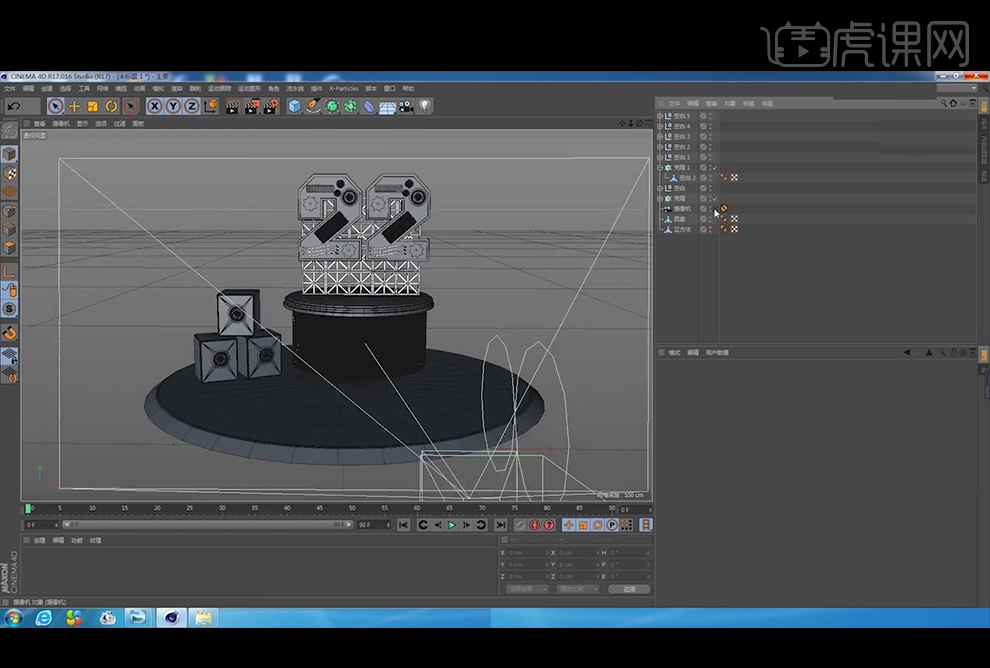
27、绘制【球体】后执行【膨胀】,先匹配到父级,如图所示。

28、【复制】球体,两个球体作为眼睛,改为半球体作为嘴巴,按【C】后按T键进行大小的调整,再【复制】球体进行【膨胀】后来绘制牙齿。
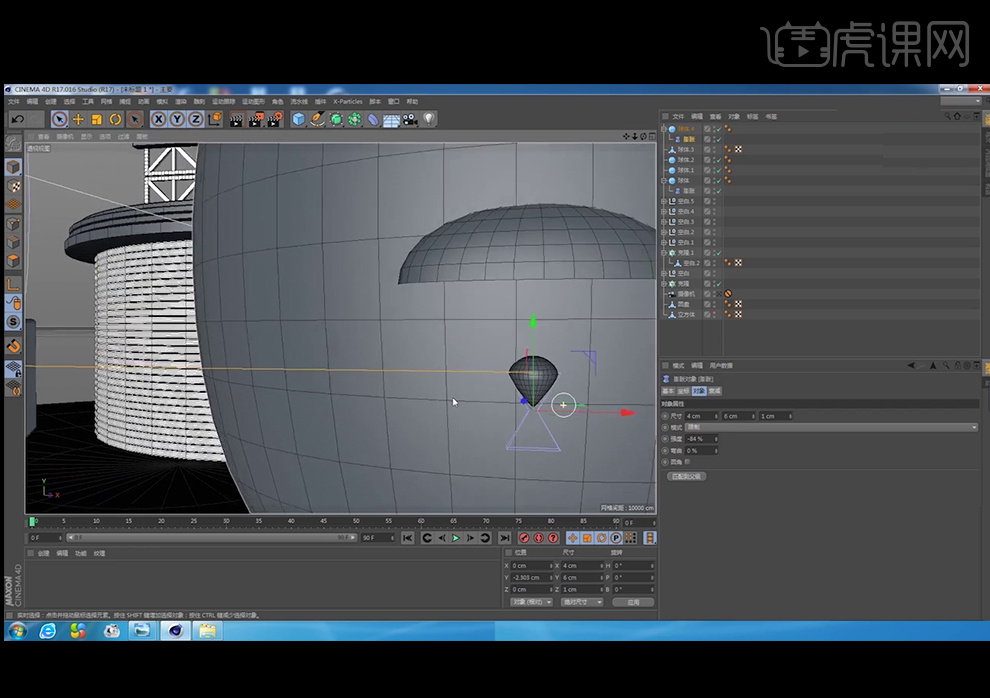
29、如图所示【复制】多个作为牙齿。
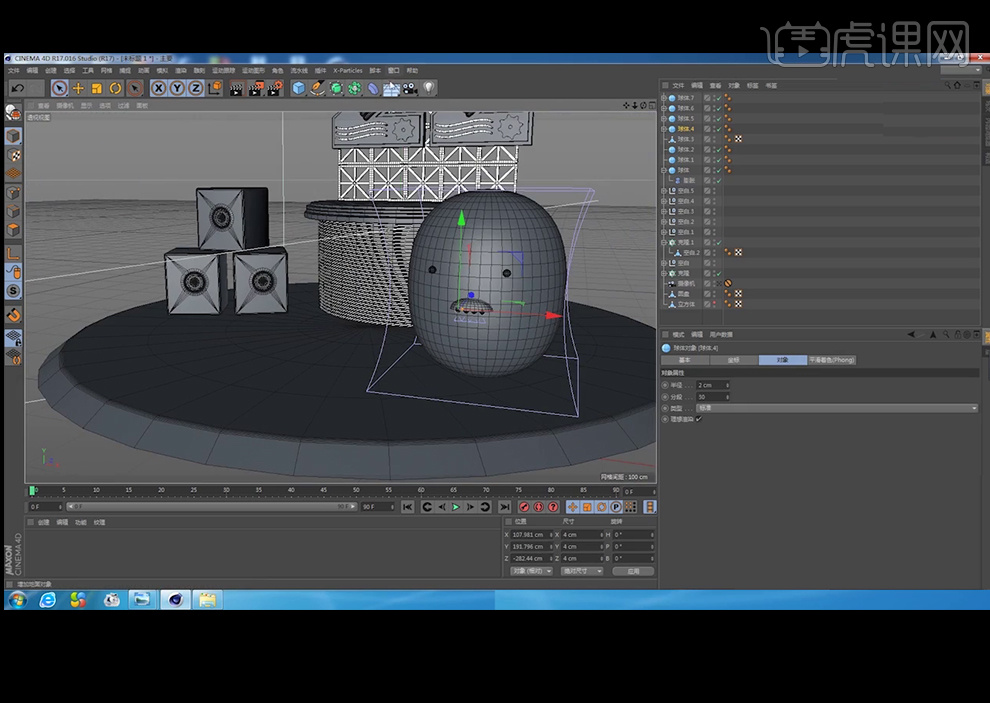
30、绘制【圆锥】和【人偶】,删除人偶除了左脚以外的部分,再调整圆锥的参数如图,并对左脚进行【细分曲面】。
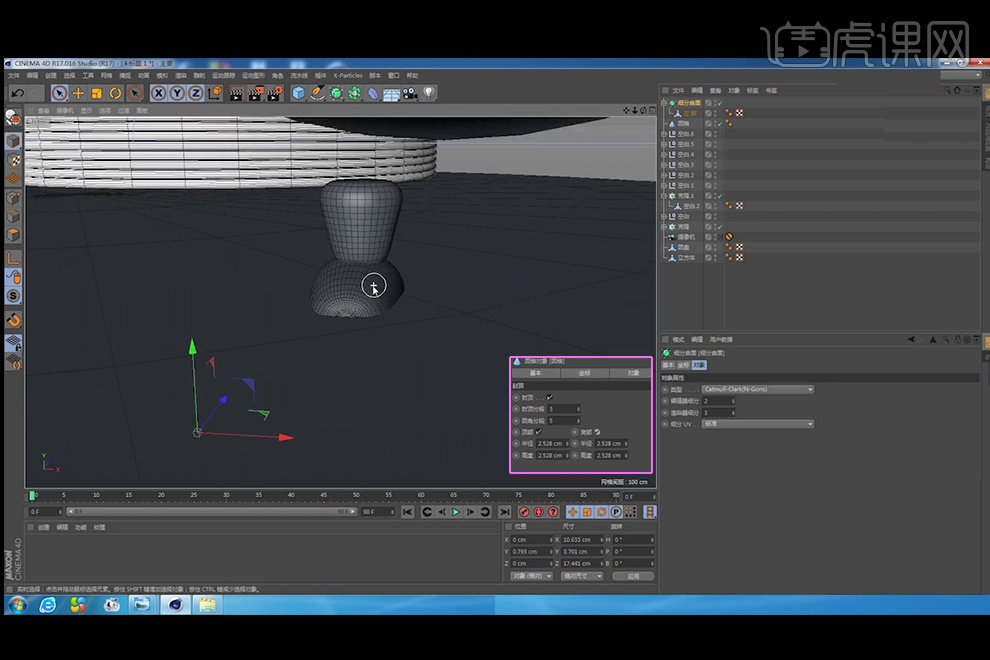
31、在正视图调整位置。
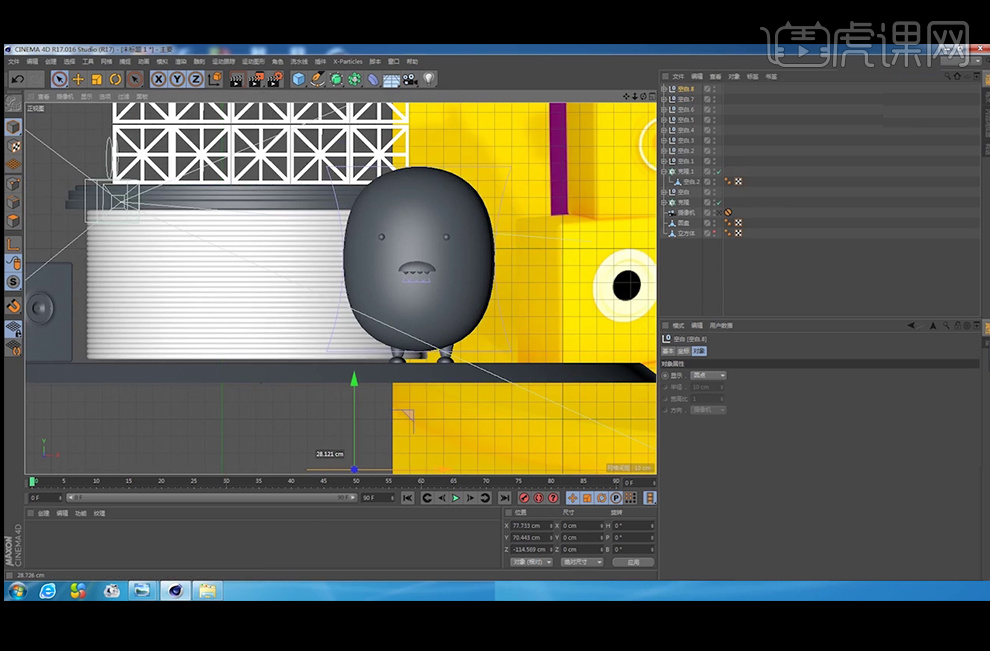
32、再进行【Alt+G】编组后,复制多个小怪兽。
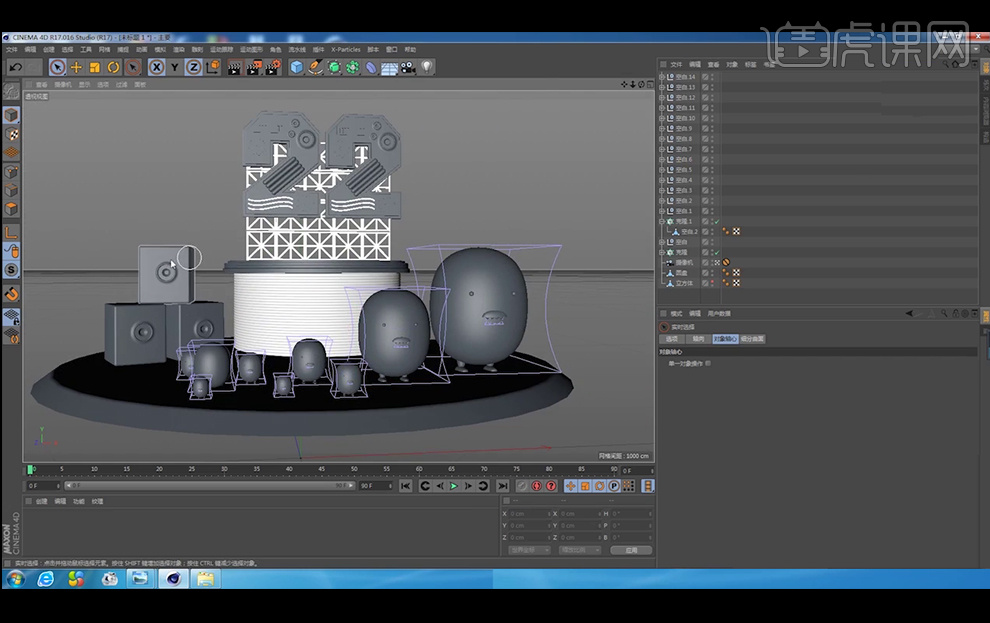
33、绘制【胶囊】后按【C】键,按T进行调整,再【膨胀】处理,修改如图所示的角度90度,这样调整的是上下方。

34、在【顶视图】选择两个点直接向上拉伸。
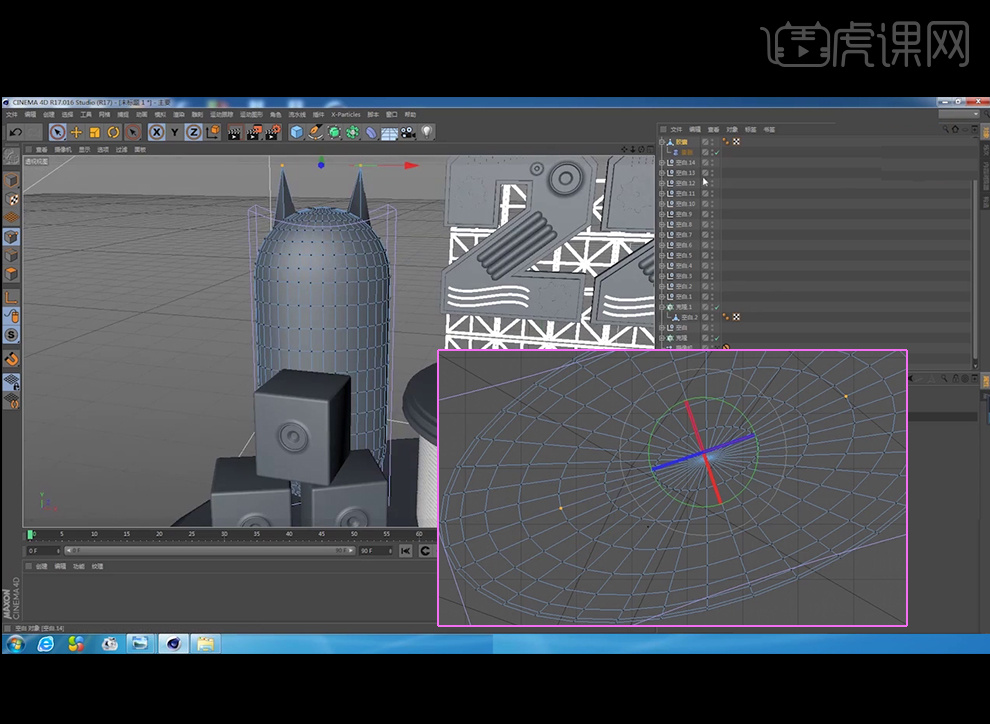
35、使用【球体】绘制眼睛和眼珠,C以后可以使用【T】调整球体的形状。

36、对【球体】进行【膨胀】,并【复制】多个,进行调整。

37、使用两个【胶囊】绘制如图所示的树木形状,再【右击】-【连接对象+删除】后进行【克隆】,并点【随机】得到下一步的图。
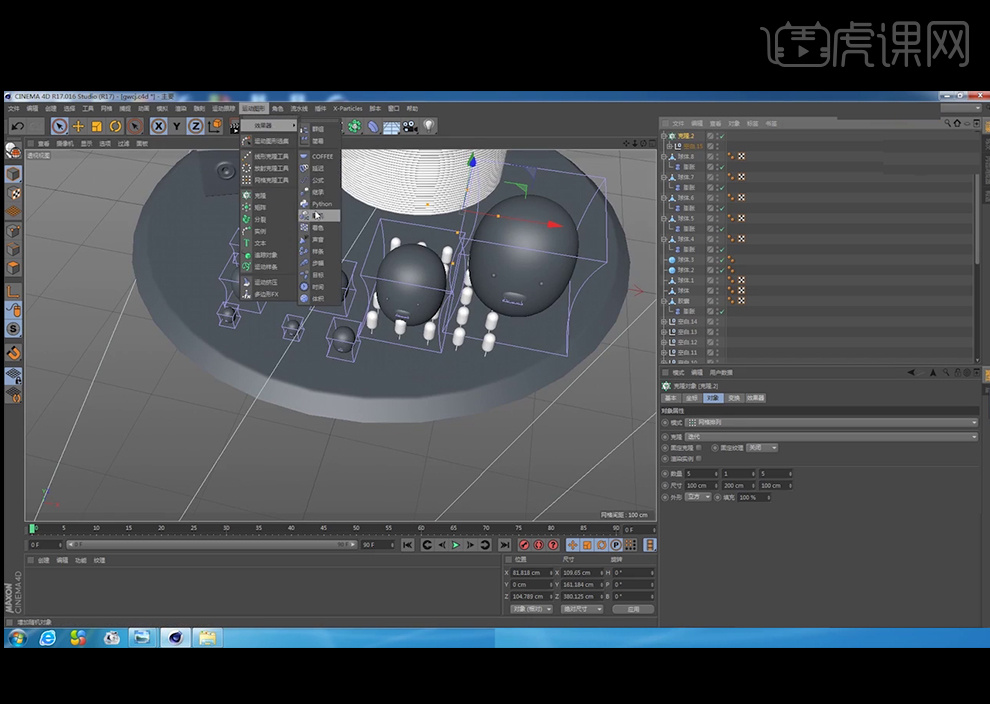
38、将克隆按【C】进入可编辑模式,单独调整。

39、同样的方法使用【球体】和【胶囊】进行随机装饰。

40、绘制【球体】并【复制】作为眼珠。再选择点向下拉伸。
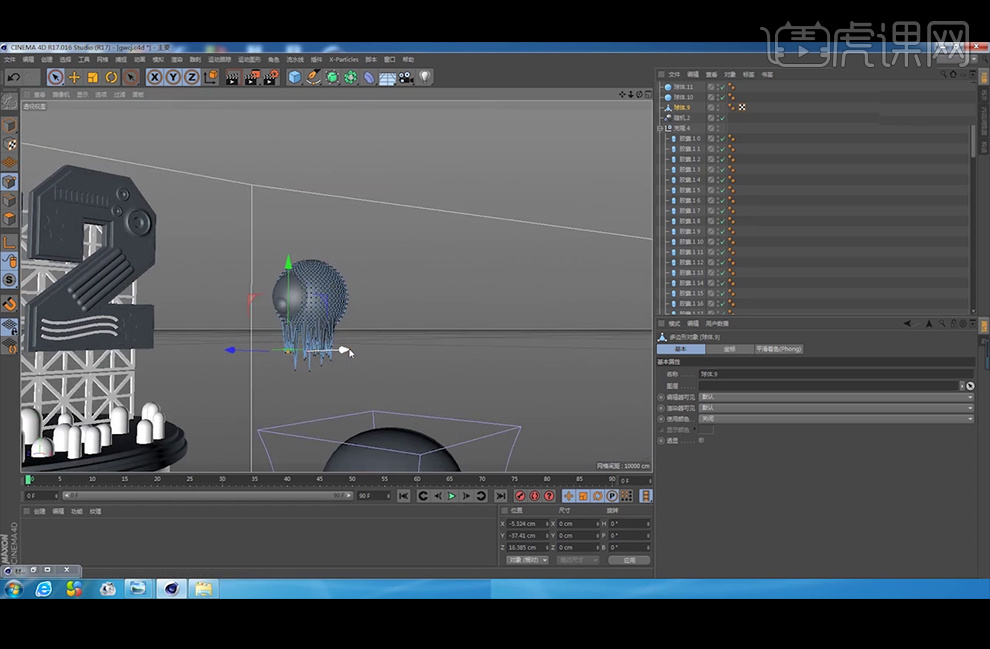
41、对球体进行【细分曲面】使其更圆润。再【Alt+G】编组后【复制】多个小怪物。

42、本节课小结如下。